虚拟机安装和装xp系统教程
用虚拟光驱加载win7或者xpiso镜像文件安装系统的图解步骤

⽤虚拟光驱加载win7或者xpiso镜像⽂件安装系统的图解步骤Linux笔记本安装Win7或者XP系统第四步——⽤虚拟光驱加载Win7或者XP镜像在这⾥先说明⼀下,安装Win7或者XP系统,都需要⼀个Win7或者XP系统的镜像⽂件,这个镜像⽂件可以来⾃正版Windows7或者XP光盘。
MSDN⽤户还可以直接从⽹上下载。
那些已经有正版Windows 7或者XP光盘的⽤户,请将光盘⾥⽂件全部复制到U盘⾥,这样就可以跳过这⼀步,直接到下⼀步。
并且就算光盘坏了也没所谓,因为⽤U盘也能重装Windows系统。
分区之后,下⼀步就是⽤虚拟光驱来加载U盘⾥的Win7或者XP镜像⽂件。
图11 把XP的镜像⽂件防到U盘⾥如果你不想⽤虚拟光驱的话,更简单的⽅法就是把Win7或者XP光盘⾥的⽂件全部复制到U盘⾥,这个⽅法是最简单的!打开虚拟光驱的⽅法很简单,点击PE⾥的“开始”,然后选择虚拟光驱(图12)。
图12 打开虚拟光驱接着,请根据图13的流程图选择XP的镜像⽂件(选择Win7的镜像⽂件也是类似这样)。
图13 ⽤虚拟光驱选择XP的镜像⽂件万事俱备,下⼀步就是开始为笔记本安装XP或者Win7系统了。
由于在PE⾥安装XP和Win7的⽅法,在前⾯步骤是⼏乎⼀致的,只在重启电脑之后操作上才会明显不同,因此笔者将分别讲述XP和Win7的安装过程。
或许有朋友知道,安装XP其实很简单,直接点击虚拟光驱的SETUP就⾏,容易到极,还需多讲?当然,这种⽅法也是可⾏的,但不靠谱,也很⿇烦。
笔者推荐的肯定的⼀通百通的⽅法,让你懂得安装XP,就懂得安装Win7甚⾄是Win8,减少⼆次学习成本。
哪个Windows安装⼯具安装原版的Windows XP最简单,笔者第⼀个想到的是“Win$Man”这个⼯具(在PE⾥都能找到),图形化界⾯,简单易⽤,⽬前⽀持安装Windows XP、Vista、Win7、Win8、2000、2003、2008都等多个系统。
运用VMware' Workstation 8 安装官方版xp sp3教程
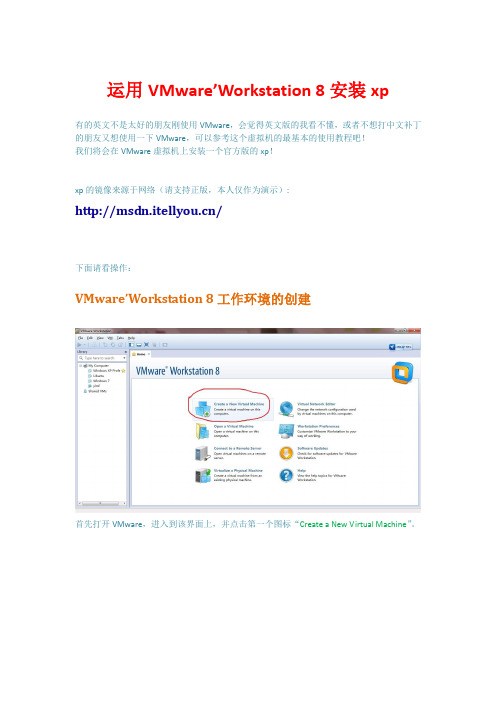
运用VMware’Workstation 8安装xp有的英文不是太好的朋友刚使用VMware,会觉得英文版的我看不懂,或者不想打中文补丁的朋友又想使用一下VMware,可以参考这个虚拟机的最基本的使用教程吧!我们将会在VMware虚拟机上安装一个官方版的xp!xp的镜像来源于网络(请支持正版,本人仅作为演示):/下面请看操作:VMware’Workstation 8工作环境的创建首先打开VMware,进入到该界面上,并点击第一个图标“Create a New Virtual Machine”。
弹出对话框,选择“Custom”,自定义安装,之后点击“Next”。
不用管这里,直接“Next”。
这里选择“I will install the operating system later”,这里是选择安装的xp系统是来自什么的,可以看见有“DVD RW驱动器(G:)”用光盘装,“Installer disc image file(iso)”镜像安装;在这里我先不选择前面的两项,选择最后一项,是稍后再放入安装系统的意思,我会在后面教大家如何来安装的,所以这里直接“Next”就可以啦。
因为要安装xp系统,而xp是“Microsoft Windows”下的产品,选中该选项,在“Version”即版本的下拉菜单下选出“Windows XP Professional”,之后点击“Next”。
注意:这里要补充说明一下,要安装Ubuntu的就要选择Linux,不要全部都选Microsoft Windows。
另外还要说明这个版本里没有Win 8,但这个不影响你安装win 8,因为这个只是方便你选择系统的最低配置而已,选择不同的系统之后,VMware会给出一个基本的配置你。
个人建议想体验win 8的朋友可以按win 7给出的配置来安装,不过用起来可能有点卡,如果你机器比较高级的,也可以把配置自己调高,将在后面给出。
这一步是选择系统的安装路径的,在“Browse”里找到你要把系统装在哪里,如:我这里准备把xp系统装在F盘下的VMware xp文件夹里面,点击“Next”。
虚拟xp系统安装STEP7MicroWINV4.0解决方案

虚拟xp系统安装STEP7MicroWINV4.0解决方案
在win7专业版下安装的XP虚拟机已正常安装step7 micro win sp6,step7 v5.4sp5,wincc flexible2008,和wincc6.0,均正常使用,但速度慢。
如果是vmware虚拟机能否正常安装micro win?注:同样环境下,安装vmware下step7和wincc flexible2008 sp2已正常安装使用。
但安装step7 micro win sp6到90%时虚拟机CPU占用率100%,无法正常继续。
请问原因是什么?希望得到版主的答复。
谢谢!
评论者:伏枥之骥 - 新生第1级
可以安装,在到90%卡住不动之后,打开任务管理器,里边有一个进程是S7ex……开头的,具体记不清了,占用了大概100多M内存,将其结束,安装就能继续进行,安装完成后使用正常。
本人亲测,win7 64位旗舰版,VMware9.0,虚拟机内XP SP3。
使用VMware WorkStation虚拟机硬盘分区、格式化及系统软件安装、备份

使用VMware WorkStation虚拟机硬盘分区、格式化及系统软件
安装、备份
步骤:
1、启动VMware WorkStation,进入虚拟机界面。
2、点击New Virtual Machine ,按向导创建虚拟机,注意虚拟机文件要保存到D 盘自己创建的目录下,以便下次使用。
3、打开刚才已设定的虚拟机,点击Edit Virtual machine setting 设置,把它的光盘指向D盘的ISO镜像文件WindowsXP.iso(参照下图)。
4、回到虚拟机界面,点击Start this Virtual machine 图标,进入光盘引导界面。
5、在引导界面上迅速选择A选项,运行DOS工具箱,进入DOS方式,在DOS 提示符下输入FDISK命令,运行分区工具,熟悉其对硬盘分区的过程。
6、重新启动虚拟机,在引导界面上迅速选择D选项,运行PQ工具,进入PQ 界面,熟悉PQ工具进行硬盘分区的方法。
7、在分好区的硬盘上安装Windows Xp。
方法是重新引导虚拟机,在引导界面上选择数字1,自动安装Windows Xp。
8、启动虚拟机Windows XP系统,熟悉系统备份和恢复方法。
9、熟悉GHOST工具软件的使用。
WINPE安装XP系统三种方法

WINPE安装XP系统三种方法!一、准备工作1、下载WinPE硬盘版,直接安装!(或用WINRAR解压为ISO,利用虚拟光驱加载,也可以直接再解压,把ISO里面的文件解压出来。
)2、下载winxp的镜像文件,放在非系统盘一般不在C盘就可以。
二、安装WinPE运行WINPE安装目录下的“安装.EXE”如图1。
图1选择1,回车即开始安装WinPE,这种自动安装方式是默认在系统盘安装的,但关系不大。
然后进入画面如图2图2设定外置程序存放在那个盘上,只输入字符,不是系统盘就行,然后进入如图3画面。
图3复制文件,等待就是了。
完成后如图4。
图4按任意键退出安装程序。
重新启动进入选择菜单如图5。
图5使用上、下光标键选择“WinPE By :老毛桃”。
然后进入画面如图6。
图6WinPE 安装完成。
三、安装WINXP系统1、格式化磁盘打开我的电脑或者资源管理器,选择C盘,右击选择格式化(A)如图7图7点击进入如图8画面。
图8如果是新磁盘确信磁盘没有损坏,可点上快速格式化,如果磁盘使用时间较长,可去掉快速格式化以确保格式化后修复磁盘损坏扇区。
点击开始格式化磁盘。
2、用虚拟光驱加载镜像文件如果要解压缩镜像文件直接安装,此项省略。
打开外置程序安装盘,选择“外置程序\VDM ”文件夹下的VDM1.EXE如图9,装载winxp安装盘的镜像文件。
图9点击装载如图10。
图10点击浏览找到下载下来的WINXP安装镜像文件如图11。
图11点击打开,返回到浏览选择画面如图12。
图12点击确定如图13。
图13至此完成虚拟光驱加载镜像文件过程。
装载完成后!以下分为三种安装方法!1复制安装WINXP操作系统点击虚拟光驱盘符B:,找到安装程序SETUP.EXE ,双击打开如图14,进行安装。
图14也可以把安装文件解压缩,转到解压缩的安装文件夹下面,找到SETUP.EXE如图15。
图15双击打开,进入安装程序如图16图16此后就和windows下安装系统没区别了,复制完成后重启就可以全新安装了。
安装WIN7自带的虚拟机windows_XP_mode

安装WIN7自带的虚拟机windows_XP_mode安装WIN7自带的虚拟机windows XP modeWindows7提供了Windows XP兼容模式,就是XP Mode,说白了就是在windows7下虚拟了一台计算机,运行正版XP,速度还算可以。
一、Windows XP Mode硬件需求测试Windows 7携带了一个特别的功能:Windows XP Mode,又叫XP兼容模式,这个模式专门是为了解决一些应用程序在Windows 7下不兼容而特别制定的,通过它,这些应用程序可能会在XP兼容模式下得到运行,如果用户希望使用这一服务,首先要确定自己的机器硬件配置是否达到XP Mode 的要求,尤其需确定机器本身所使用的CPU是否支持虚拟化技术:intel官方网站证实:Core 2移动处理器系列中,P7350/7450、T5200/5250/5270/5300/5450/5470和T6400/6570都不支持虚拟化技术,而 AMD方面表示,除了Sempron以外,所有在售的处理器都具备AMD-V功能(AMD 的虚拟技术),能够支持Windows7 XP Mode。
内存方面,最好在2GB以上。
如果不确定自己的CPU是否支持虚拟化技术,请下载SecurAble软件检测一下(点击官方下载/files/securable.exe)。
注意下面的1、禁用该功能),请到BIOS中设置相关hardware virtualization(硬件虚拟化)开关进行尝试。
特别说明:有时硬件支持,BIOS设置中hardware virtualization(硬件虚拟化)开关为“ON”,第三项也显示为“YES”,并不显示“Locked ON”。
这时也可以尝试一下。
基本上现在出厂的主板和CPU都支持这个功能。
二、Windows Virtual PC、Windows XP Mode下载地址Windows Virtual PC是Windows 7里的“Typer 2 Hypervisor”,也就是基于宿主操作系统的虚拟化,能让用户在一个设备上运行多个Windows系统实例。
win7换成xp系统教程
win7换成xp系统教程方法一:使用XP模式(XP Mode)1. 首先确保你的电脑支持虚拟化技术。
打开电脑BIOS设置,找到虚拟化选项并将其开启。
2. 下载并安装Windows 7专业版或旗舰版,因为XP Mode仅在这些版本中可用。
3. 访问Microsoft官方网站,在搜索框中输入“Windows XP Mode”。
找到适用于你操作系统的版本并下载安装。
4. 安装完XP Mode后,会自动开始安装Windows Virtual PC。
5. 安装完成后,你会在开始菜单中找到“Windows Virtual PC”文件夹。
打开文件夹,点击“Windows XP Mode”启动虚拟机。
6. 首次启动时,会提示你进行一些设置,如设置用户名和密码等。
7. 安装完成后,你会看到一个类似于Windows XP的桌面。
在这里,你可以使用许多操作如在XP系统中一样。
方法二:双系统安装1. 备份你的重要文件和数据。
双系统安装可能导致数据丢失,确保提前备份。
2. 准备一台Windows XP安装光盘或者一个启动U盘,将其插入你的电脑。
3. 在电脑启动时按下相关按键(如F12)进入启动菜单。
选择从光盘或U盘启动。
4. 进入XP安装界面后,按照提示一步步进行安装。
你需要选择安装位置,选择一个未被使用的分区来安装XP系统。
5. 安装过程中可能会要求你输入XP系统的序列号,输入正确的序列号并继续安装。
6. 当安装完成后,重启电脑。
你会看到一个启动菜单,可以选择启动Windows 7或Windows XP。
7. 选择启动Windows XP,进入XP系统。
此时你可以开始配置XP系统,安装自己需要的软件和驱动程序。
方法三:虚拟机安装1. 下载并安装一款虚拟机软件,例如VirtualBox或VMware Workstation。
2. 安装完虚拟机软件后,打开软件,点击新建虚拟机。
3. 在创建虚拟机过程中,你需要为虚拟机分配一定的内存和硬盘空间。
gostxp和安装版系统安装教程详细版
新疆油田公司 信息中心
以下过程为windows XP的设置过程,非常简单,请仔细阅读提示后进行操作:
新疆油田公司 信息中心
新疆油田公司 信息中心
此处的密码可以不填写,但是如果填写后,请一定记住填写的密码,以免造成不必要的麻烦:
新疆油田公司 信息中心
时间和时区的设置
新疆油田公司 信息中心
新疆油田公司 信息中心
新疆油田公司 信息中心
当出现这个画面后,主要的设置已经结束,请耐心等待系统的安装完成:
新疆油田公司 信息中心
此处请按提示完成,否则可能无法看到屏幕显示:
新疆油田公司 信息中心
4.详细设置: 到达这一步,windows XP已经完成了其的安装过程。下面,您只需安装屏幕上 的提示做出自己的选择就可以了。由于安装源的不同,这部分的内容可能不会在您 的计算机上出现, 因为以下内容是完全可以在windows XP的界面内完成的。
设置完成,出现“欢迎使用”界面,这个屏幕表示您现在可以进入系统界面了:
新疆油田公司 信息中心
第一次进入系统,可能您会看到桌面上除了“回收站”外没有任何图标。
新疆油田公司 信息中心
此时,如果您需要这些常用的图标,请您在空白桌面上点击鼠标右键,选择 “属性”,点击“桌面”选项卡,点击“自定义桌面”,在“常规”选项卡中 钩选希望能够显示在桌面上的图标,然后“确定”退出:
如图所示分区界面。
选择c盘点击格式化,点击格式化,选择”是“
后来的分区界面如图,后退出分区 界面。
点击开始-程序-备份还原-gost32.11.0后进入如图
点击ok,进入如图所示
新疆油田公司 信息中心
点击”local“-”pirtition“-”from image“如图
虚拟机之安装系统详解---适合小白级别,其他请移步
虚拟机的安装及配置过程网上已经有很多,下面我根据自己的实际体验,在安装系统的过程中补充一点,这里是以《雨林木风Ghost XP SP3纯净版V1008[NTFS]》系统盘为例:基本是一步一截图,给小白级别做的,懂的人就不用浪费时间往下看了……“Power on”(启动)虚拟机后会有如下显示:次时应该迅速按一次F2,进入BIOS设置。
注意:上图中的进度条从出现到消失大概在2秒以内,所以反应一定得快!失败就得重启虚拟机从头再来,成功就会进入BIOS设置的画面,这里需要设置的是开机启动顺序,目的是让计算机从CD-ROM启动,如同真实主机从光驱启动一样,方法如下:将“CD-ROM Drive”项调至最上方,按“F10”保存并退出。
如下图:接着虚拟机系统会重启,如果出现“PRESS ANY KEY TO BOOT FROM CD…”(或类似的),按任意键,从CD-ROM启动;如果出现“START FROM CD…”(或类似的)就不需要按键,直接从CD-ROM启动。
启动后,会出现下图:磁盘开始是未分区状态,这时需要先创建分区,如下图:具体设置如下图:上图中主要设置被标记的两项:“主要分割磁区”和“NTFS”,其他的可以不用设置,如果是装XP系统,也可以如上图所示。
注意,这个是“系统分区”,所以是“主要分区”,而不是“逻辑分区”。
若再建立其他非系统分区,则应选择“逻辑分区”。
但在这里不建议分多个区,可能是由于这张“雨林木风系统盘”的问题,若建立超过一个分区,会出现进不了系统或蓝屏的情况,若确实要建立多个分区,请在装完系统后用非这张系统盘上的分区魔术师进行,若还是用此系统盘,同样会造成系统进不去或蓝屏等情况发生。
分完区之后应如下图显示:此时还没完,上图中标记出“状态”为“无”,还应进行如下图中的设置:此项。
结果如下图:分完区之后应该有如上图显示的地方,“状态”为“作用”。
确保如上图显示然后才能点“执行”。
可能会让你重启虚拟机系统。
WIN7安装VirtualBox虚拟机详细图文教程
WIN7安装Oracle VM VirtualBox虚拟机,安装XP实现双系统详细图文教程
工具:
1.WIN7 32位旗舰版操作系统电脑一台(也不一定,XP也可以)
2.Oracle VM VirtualBox虚拟机软件汉化版(自己百度完整的)
3.XP系统镜像ISO一个(这个随便你到哪里去下载了)
4.人一个(纯属废话)
开始,看图说话,安装完Oracle VM VirtualBox后,点击桌面上的图标打开。
点击左上角的新建按钮。
点击下一步
输入名称
虚拟机的内存还是尽量大一点,看你电脑配置了。
创建新的虚拟盘
选择固态大小
在黑色圈内选择虚拟硬盘在实际磁盘的位置
比如我的选在F盘点下一步,也可以调大调小,我调到了20G
点击完成,开始创建虚拟硬盘,等时间跑完,点击完成,虚拟硬盘建好了
这是完成好后的情况图
双击建立好的虚拟系统,准备设置装机
出现上面的图画时,点击下一步会出现需要你设置的对话框
选择自己自带的虚拟光驱,载入好XP的ISO的文件,这样就可以安装XP了
下面就是安装XP的画面了,分区,安装驱动,一条龙完成,开机
选择安装增强装置
找到上面的镜像,打开。
安装这个东西
去体验更多功能吧!。
- 1、下载文档前请自行甄别文档内容的完整性,平台不提供额外的编辑、内容补充、找答案等附加服务。
- 2、"仅部分预览"的文档,不可在线预览部分如存在完整性等问题,可反馈申请退款(可完整预览的文档不适用该条件!)。
- 3、如文档侵犯您的权益,请联系客服反馈,我们会尽快为您处理(人工客服工作时间:9:00-18:30)。
大家好!
我是夜夏我的QQ是457623490
今天我没有给大家做视频教程这个视频教程不是很方便吧,
所以我要用图片大家显示出来相信大家也能看懂
具体VM的介绍我就不介绍了,相信想装它的已经了解它的作用了。
首先到这里下载:
主程序:/file/aqy4j0is#
汉化包:/c00fna7hal
注册机:/file/e6vhsx7n#
XP系统:这个我会给大家打包
或者去/
还有镜像文件不可以解压的,下载下来那就好了,后缀是.Iso的文件。
找一款你喜欢的系统镜像下载
以上四样下载完毕我们就开始安装VM7.14
首先双击主程序开始安装之旅。
不说废话直接上教程。
选择我们要安装的win xp professional 专业版的
其实这个40.0G的大小可以随便选得不是你选了40.0G就占用你D盘下那么大。
还有网络适配器那里选NET 默认的,就可以了。
动检测到你物理机的处理器,也会自动安装。
这个分区我要说下,你也可以俩个分区,默认就一个C盘,如果要创建一个C盘和E盘,如第二十八图下显示的ENTER=安装C=创建F3=退出,可以按先创建一个C盘,接下来分配C盘大小,我们这里是40G 给C盘分配20G 就可以了,小键盘输入(先把小键盘锁定打开,知道吧,就是MunLOCK),点回车,回到界面后在选未划分的空间回车输入创建E盘的空间,还剩20G,可以全给他,虚拟机里俩个就够了,不用再创建了。
创建完后直接回车到二十九图了。
剩下的大家可以自打补丁驱动精灵就可以了安不安装360都可以反正中毒了也不会影响你的物理机,还有我给大家的镜像文件安装之后还会弹出个深度技术的窗口,大家适合的自己的填吧,就是能设置一下开机密码和电脑名称也需要重启,没有什么大碍。
好了。
教程就到这里了。
